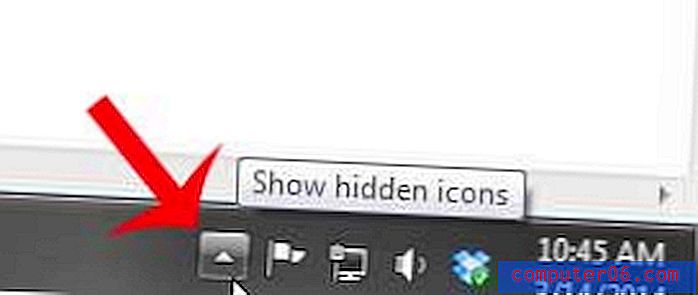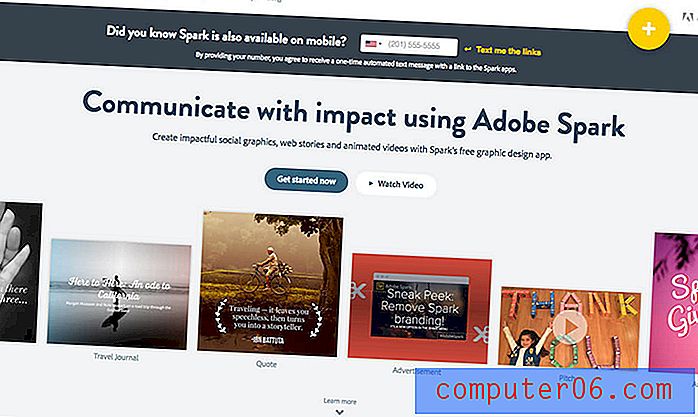Jak wyłączyć asystenta Wi-Fi na iPhonie 6
Wielu użytkowników iPhone'ów ma włączone Wi-Fi na swoich urządzeniach przez cały czas. Sieci Wi-Fi są często szybsze niż sieci komórkowe, a dane, których używasz, gdy jesteś podłączony do sieci Wi-Fi, nie będą wliczane do miesięcznego limitu danych narzuconego przez twojego operatora komórkowego. Ogólnie rzecz biorąc, korzystniejsze jest połączenie z Wi-Fi niż połączenie z siecią komórkową.
Ale sieci Wi-Fi mogą czasami działać wolno lub tracić zdolność łączenia się z Internetem. iOS 9 wprowadza funkcję o nazwie Pomoc Wi-Fi, która może być korzystna w takich sytuacjach, automatycznie wykorzystując dane komórkowe, gdy łączność Wi-Fi jest słaba. Chociaż ta funkcja pomoże zapewnić bardziej niezawodny dostęp do danych z telefonu iPhone, może również prowadzić do zwiększonego wykorzystania danych komórkowych. jeśli obawiasz się, że może to stanowić problem, możesz wyłączyć funkcję Wi-Fi Assist, postępując zgodnie z naszym przewodnikiem poniżej.
Wyłącz opcję pomocy Wi-Fi na iPhonie w iOS 9
Kroki w tym artykule zostały napisane przy użyciu iPhone'a 6 Plus w iOS 9. Ta opcja nie jest dostępna na iPhone'ach z wersjami iOS wcześniejszymi niż iOS 9. W tym artykule dowiesz się, jak możesz zaktualizować iPhone'a do iOS 9, jeśli chcesz aby rozpocząć korzystanie z funkcji zawartych w tym wydaniu.
- Naciśnij ikonę Ustawienia .
- Wybierz opcję Komórkowy .
- Przewiń do samego końca menu, a następnie dotknij przycisku po prawej stronie Asystenta Wi-Fi, aby go wyłączyć. Dowiesz się, że jest on wyłączony, gdy wokół przycisku nie ma zielonego cieniowania. Na przykład asystent Wi-Fi jest wyłączony na poniższym obrazku.
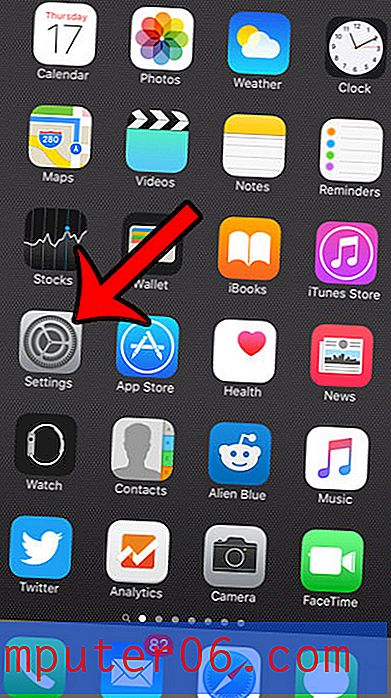
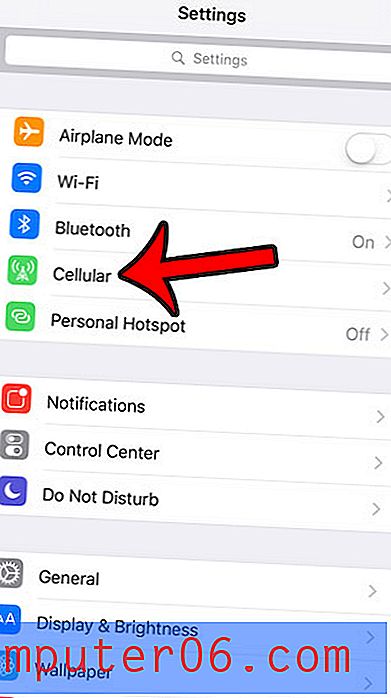
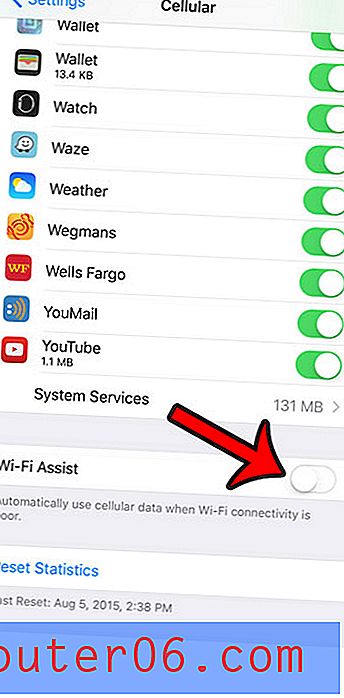
iOS 9 zawiera szereg dodatkowych nowych funkcji, które mogą poprawić jakość korzystania z urządzenia. Jedną z tych funkcji jest tryb niskiego zużycia energii, który pomoże przedłużyć zużycie energii po jednym ładowaniu. Wyłączy i dostosuje niektóre funkcje i ustawienia, które zużywają dużo czasu pracy baterii, ale mogą nie mieć natychmiastowego wpływu na codzienne korzystanie z iPhone'a.